安装win10家庭版跳过登录microsoft账户登录图文步骤
更新时间:2023-12-04 17:05:28作者:runxin
面对微软发布的众多系统版本,有些用户会给组装的电脑安装win10家庭版系统来操作,可是在安装的过程中,却莫名出现登录microsoft账户的步骤,而大多用户在没有win10系统微软账户的情况下,可以选择跳过步骤安装,下面小编就给大家分享安装win10家庭版跳过登录microsoft账户登录图文步骤。
具体方法如下:
一、在登录Microsoft账户这一界面,点击“创建一个新账户”。
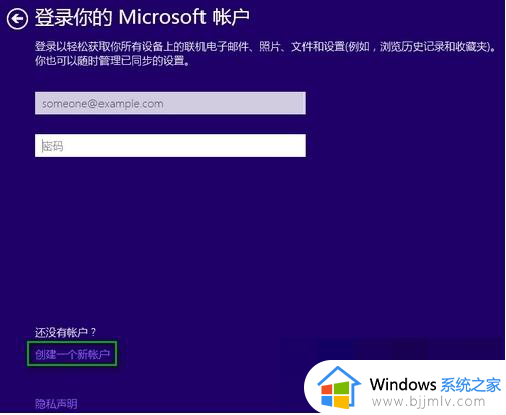
二、在注册Outlook邮箱这一界面,点击下方的“不使用Microsoft账户登录”。
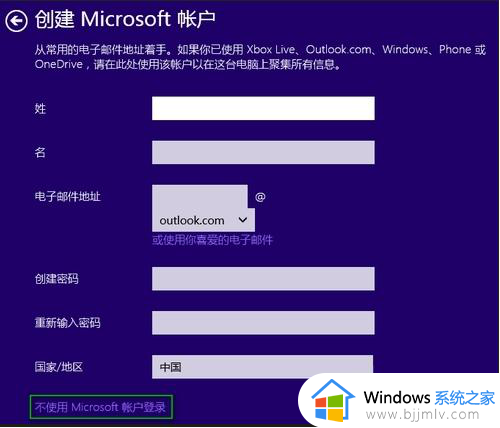
三、然后就会跳到本地账户创建界面,在账户这一界面输入用户名和密码(可选),点击“完成”即可使用本地账户登录完成Win10的安装。
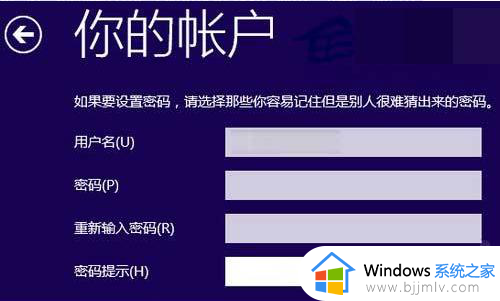
以上就是有关安装win10家庭版跳过登录microsoft账户登录图文步骤了,有遇到过相同问题的用户就可以根据小编的步骤进行操作了,希望能够对大家有所帮助。
安装win10家庭版跳过登录microsoft账户登录图文步骤相关教程
- win10重装怎么跳过账户登录 win10安装系统跳过设置账户教程
- win10怎么跳过microsoft登录 win10如何跳过微软账户登陆
- win10跳过登录microsoft账户开机的方法 win10系统怎么跳过微软账户登录
- 如何跳过win10首次开机账户登录 win10首次开机怎么跳过账户登录
- win10取消microsoft账户登录密码设置步骤 win10怎么取消microsoft账户登录密码
- win10登录管理员账户步骤 win10如何登录管理员账户
- win10退出账户登录的步骤 win10如何退出登录账户
- win10microsoft账户登录不了怎么办 win10无法登录microsoft账户如何解决
- win10家庭版账户无法登录怎么办 win10家庭版账户登不上修复方法
- win10如何登陆微软账户 win10电脑登录微软账户步骤
- win10如何看是否激活成功?怎么看win10是否激活状态
- win10怎么调语言设置 win10语言设置教程
- win10如何开启数据执行保护模式 win10怎么打开数据执行保护功能
- windows10怎么改文件属性 win10如何修改文件属性
- win10网络适配器驱动未检测到怎么办 win10未检测网络适配器的驱动程序处理方法
- win10的快速启动关闭设置方法 win10系统的快速启动怎么关闭
win10系统教程推荐
- 1 windows10怎么改名字 如何更改Windows10用户名
- 2 win10如何扩大c盘容量 win10怎么扩大c盘空间
- 3 windows10怎么改壁纸 更改win10桌面背景的步骤
- 4 win10显示扬声器未接入设备怎么办 win10电脑显示扬声器未接入处理方法
- 5 win10新建文件夹不见了怎么办 win10系统新建文件夹没有处理方法
- 6 windows10怎么不让电脑锁屏 win10系统如何彻底关掉自动锁屏
- 7 win10无线投屏搜索不到电视怎么办 win10无线投屏搜索不到电视如何处理
- 8 win10怎么备份磁盘的所有东西?win10如何备份磁盘文件数据
- 9 win10怎么把麦克风声音调大 win10如何把麦克风音量调大
- 10 win10看硬盘信息怎么查询 win10在哪里看硬盘信息
win10系统推荐